
У зависности од начина изгледа језика када се ради са текстуалним документом у Мицрософт Ворд, подразумевано можете да ставите једну од две врсте цитата - "божићна стабла" на ћирилицу и "равно" (двоструко је и први знак) и први знак " могу бити на доњој редама и више) у латинском. Међутим, прво, сви су уносе другачије, и друго, није увек прикладно пребацивање између језика који ће брзо ставити један или неки симбол. Данас ћемо вам рећи како можете апсолутно наводно цитати и како да поједноставите овај поступак што је више могуће.
Цитати у речи
Скоро сви ликови потребни за улазак у различите цитате типа су на тастатури (иако могу имати мало другачији облик). Истовремено, реч вам омогућава да не ставите не само њих, већ и друге сорте ове интерпункцијске знакове. Али пре него што наставите размотрити како и које цитате треба унети у уређивач текста, показаћемо главне и најчешће коришћене.- Француски цитати ("Божићна стабла") - "Божићна стабла";
- Немачки цитати ("стопало") - "шапе";
- Енглески двоструки цитати - "Бритисх Доубле";
- Енглисх Сингле цитати - 'Енглески сингл'.
На руском је најчешће користили "божићна стабла", "стопало" се такође користе за употребу у писаном облику уложеног текста, што подразумева цитате унутар наводника.
Метода 1: Кључеви на тастатури
Француски "божићни дрвеће" и Енглески "цитати" могу се унети помоћу тастатуре, а слика испод приказује које кључеве за употребу (плус смена). "Равне" и "немачке" цитице се уводе слично, али не без нијанси.
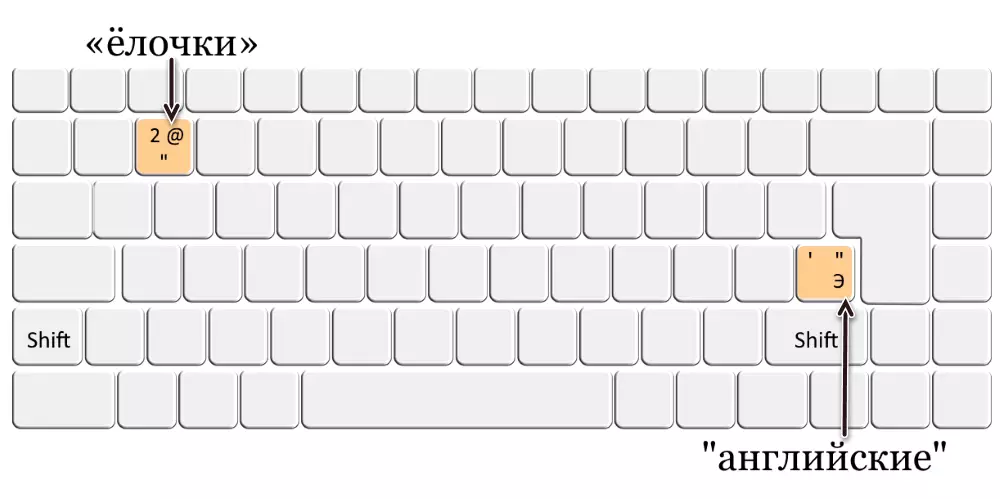
Енглески 'Сингле' и "Двокреветни"
Као што је горе поменуто, ови цитати су две врсте - једноструки и двоструки. Оба знака су на истом кључу - ово је слово 'Е' руске абецеде.
- Пребаците распоред језика на енглески језик (ради са неким другим "латинским") и ставите кочију (показивач курсора) на место интерпункцијских знакова.
- Притисните типку слике 'Е' да бисте унели једно отворени оквир или "Схифт + Е" за улазне двоструке.
- Унесите текст који мора бити садржан унутар енглеског језика "Штапови", а затим притисните 'Е' или "Схифт + Е" да бисте у складу с тим затворили једно или двоструке цитете.
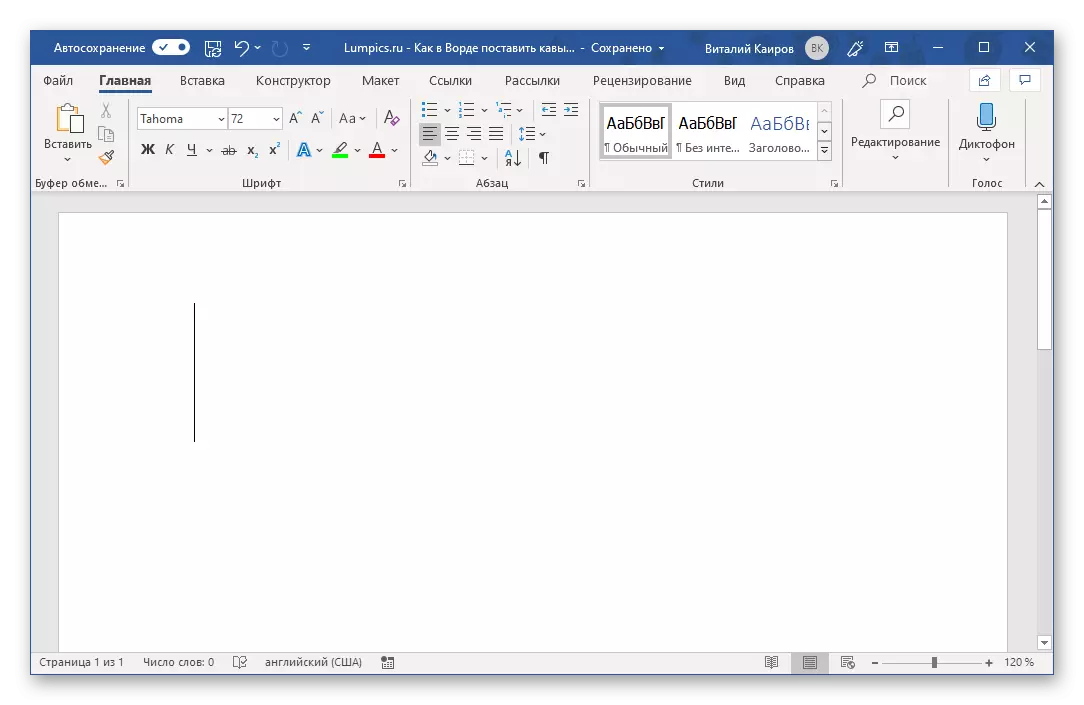
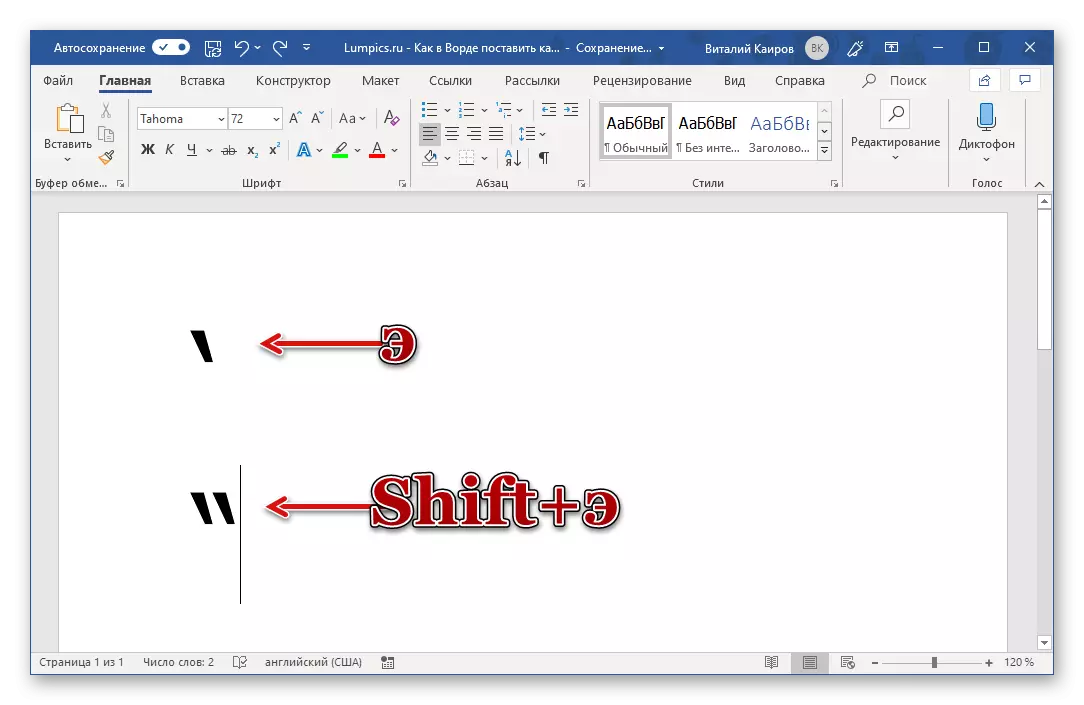

Немачки "стопало"
Цитати ове врсте улазе се на исти начин као и француски "божићна стабла углавном прихваћена за руски језик, али само се то ради у немачком изгледу. Сходно томе, прво морате да га додате на листу језика инсталираних у систему. На овоме нећемо се зауставити одвојено, али једноставно дајемо линкове на чланке о овој теми.
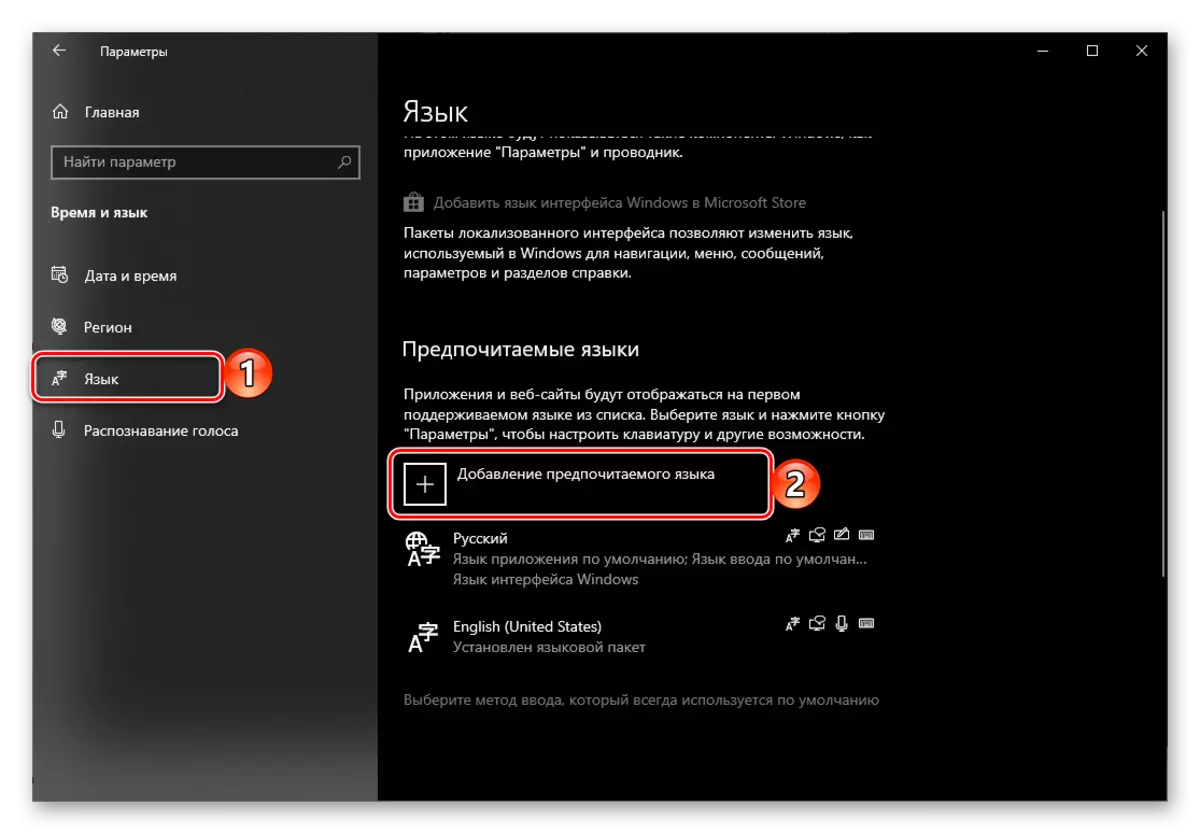
Прочитајте још: Како додати нови језик у Виндовс 7 и Виндовс 10
"Снерање" вашег система по немачком језику, пребацујте се на њу и обављате потпуно исте акције као и за улазак божићног дрвета. То јест, користите тастере "Схифт + 2" да бисте ушли у прво отварање, а затим ближе цитате, као резултат којих добијете "стопало".
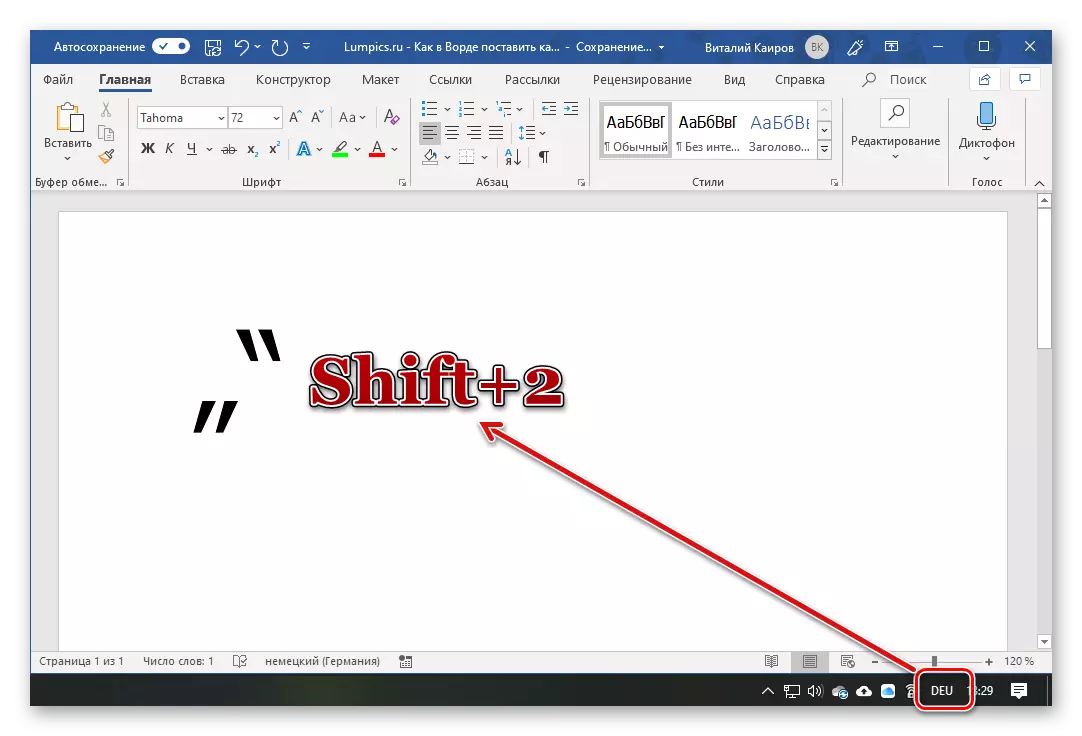
"" Равно "цитати
Упркос чињеници да ови цитати, нисмо издвојили ни у једној одређеној врсти уноса, многи корисници (и програми) радије користе их приликом писања текста. Мицрософт Ворд Подразумевано замењује ове знакове на "божићна стабла" (бар у својој верзији руског језика). Али ако нема потребе да користите потоње, уместо њих, без икаквих проблема, можете да поставите "директно" и чак откаже функцију аутоматске трансакције. Али прво прво ствари.
Да бисте ушли у "" равно "цитате, једноставно морате отказати" божићна стабла "одмах након што их уђете. То јесте, прво следите у руском распореду, кликните на "Схифт + 2", а затим "Цтрл + З".
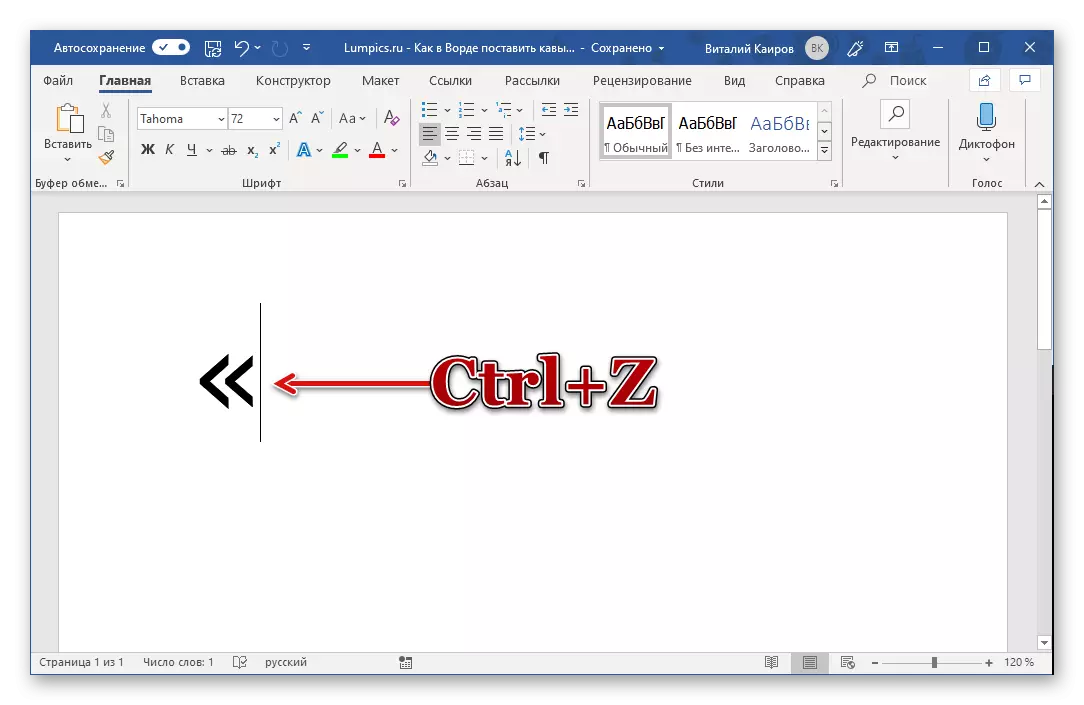
Ова акција ће отказати конверзију симбола. Обавезно то урадите одмах након уласка на цитате, пре притиска било које друге тастере.

Као што се отвара и затвара директне цитате, изгледају подједнако.
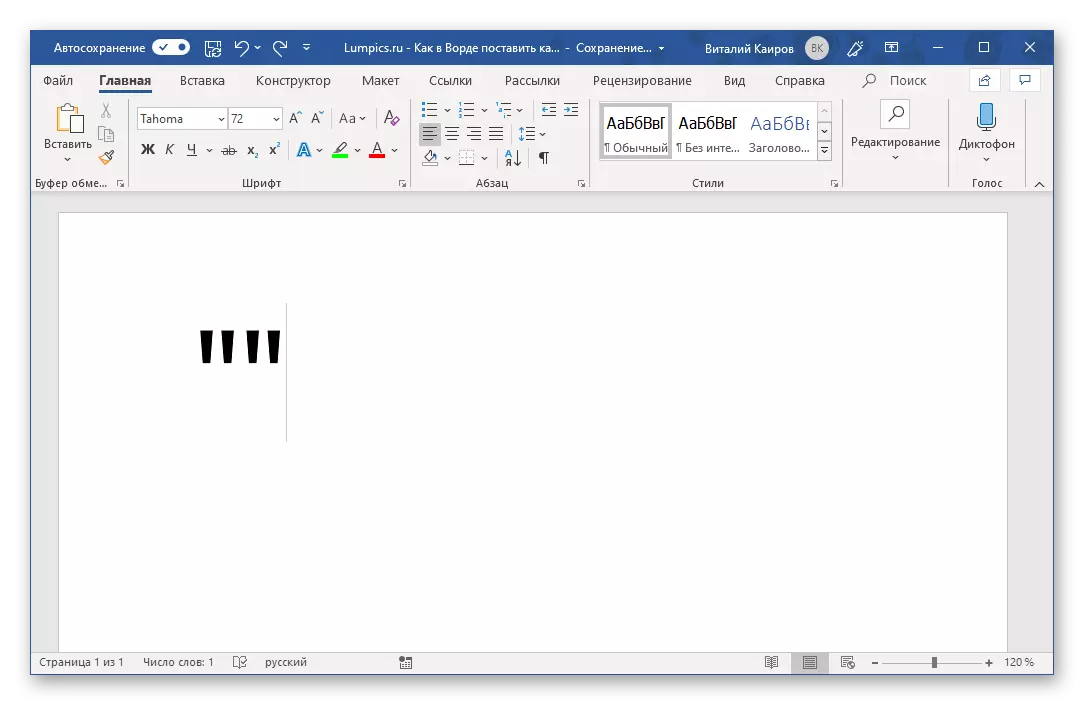
2. метод: Уметање знакова
Мицрософт Ворд садржи прилично велики скуп знакова и посебних знакова у свом арсеналу, укључујући различите врсте цитата. Ако дефинитивно не знате које од њих вам је потребна или не желите да "патите" притиском на различите тастере и њихове комбинације, употреба утаја ће бити оптимално решење нашег данашњег задатка.
- Инсталирањем курсора на место за писање будућих цитата, идите на картицу "Убаци".
- Проширите мени "Симбол" и изаберите "Остали симболи".
- У прозору који се отвара, изаберите сет "Писма промене размака" и тамо пронађите одговарајуће знакове.

Изаберите први и кликните на дугме "Пасте", а затим то учините са другом.

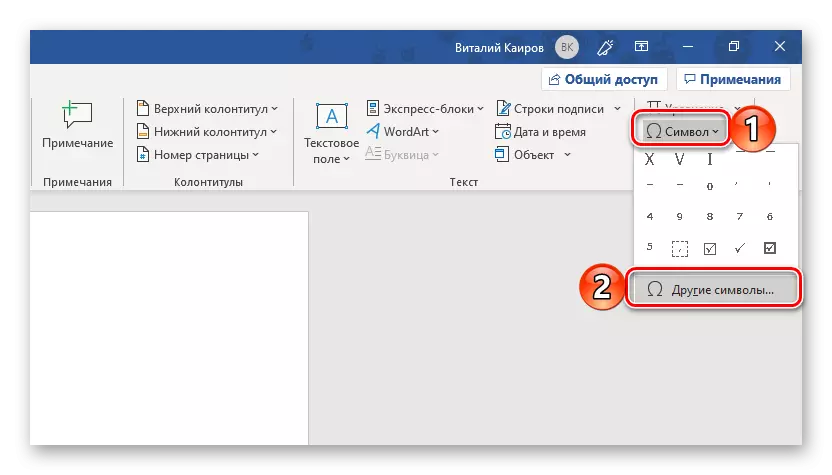
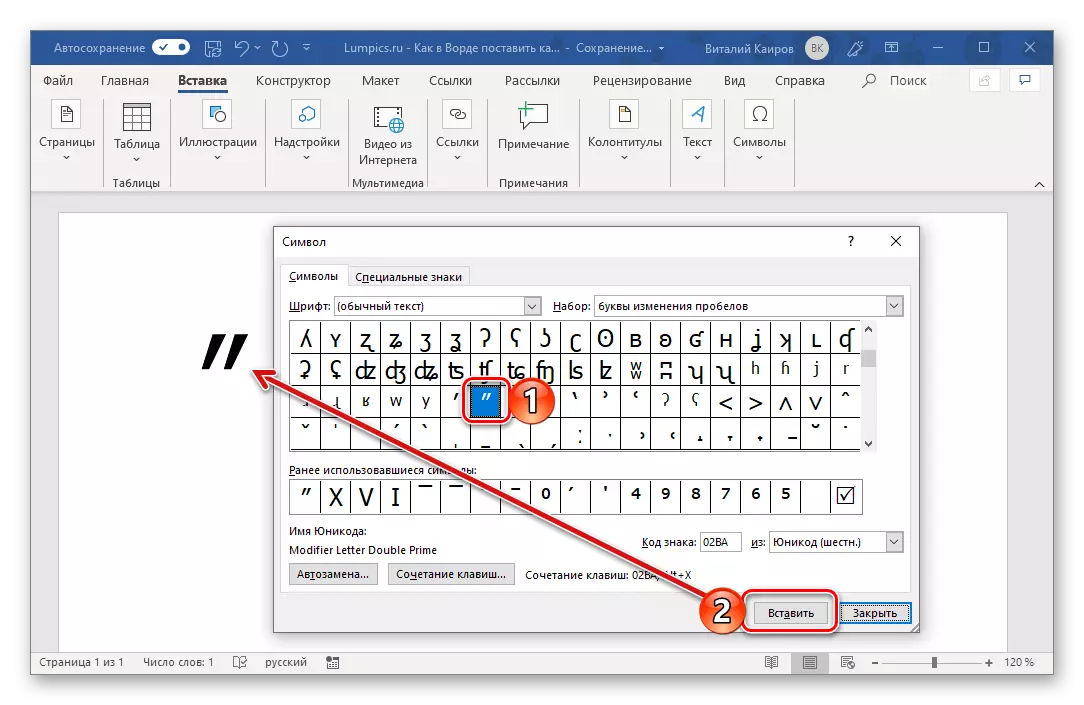
У овом сету нису представљене све врсте наводника (на пример, нема француског и немачког), али их могу самостално наћи у прозору "Симбол", сферирајући његов садржај или да уђу из тастатуре као што смо и урадили претходна метода.
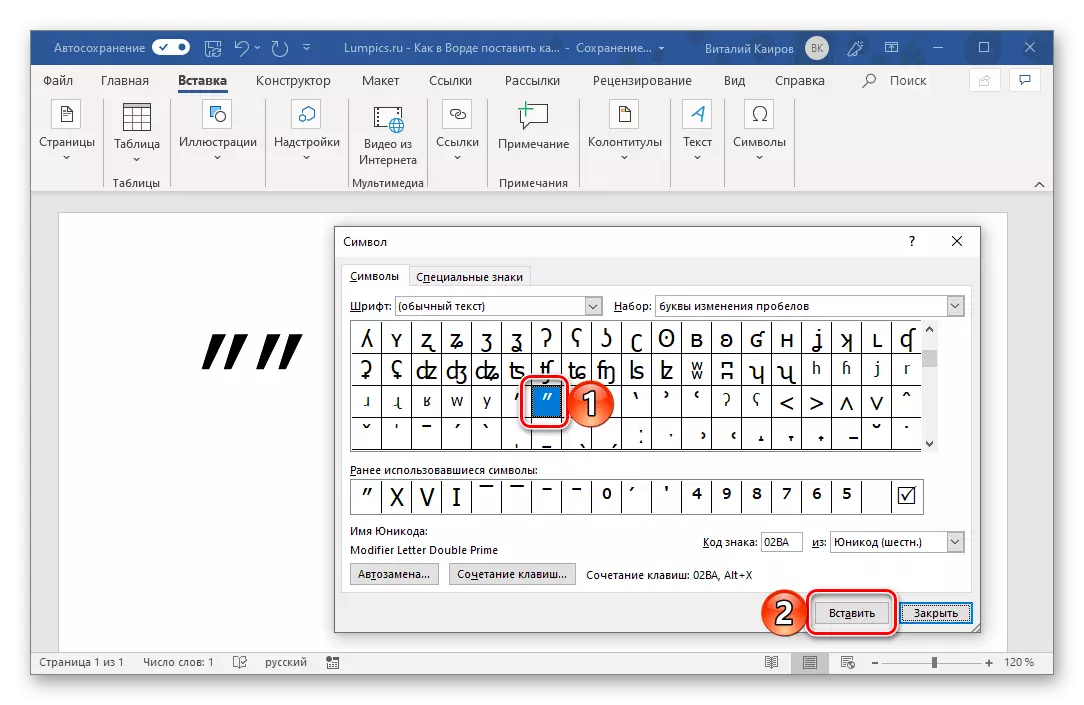
Прочитајте и: Уметање знакова и посебних знакова у Ворд
Метода 3: Унесите код симбола
Сваки од ликова представљених у уграђеном РИРС СЕТ има свој код. Познавајући то, као и учланите се, ову вредност можете претворити у цитате жељеног типа.
- 0171 и 0187 - француски "божићни стабли", отварање и затварање;
- 0132 и 0147 - Отварање и затварање немачке "шапе";
- 0147 и 0148 - енглески "двоструки", отварање и затварање;
- 0145 и 0146 - Енглески "Сингле", отварање и затварање.
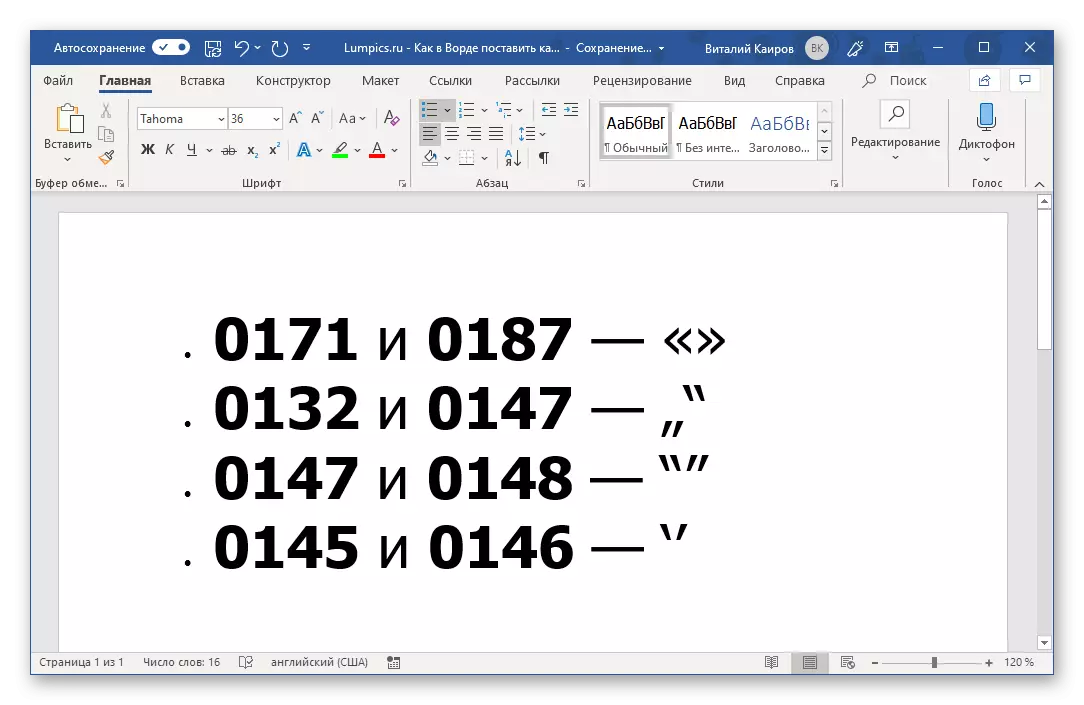
Да би било која од горњих вредности претворила одговарајући знак, стезање тастера "АЛТ" на тастатури, унесите жељени код на дигиталну јединицу тастатуре, а затим отпустите "Алт". Директно током сета, знакови се неће приказати.
Белешка: У различитим фонтовима различито цитати типа могу се визуелно разликовати. Дакле, на снимку екрана у чланку половних Тахома, а слика испод приказује како ће сви ови ликови изгледати као у ариалном фонту.
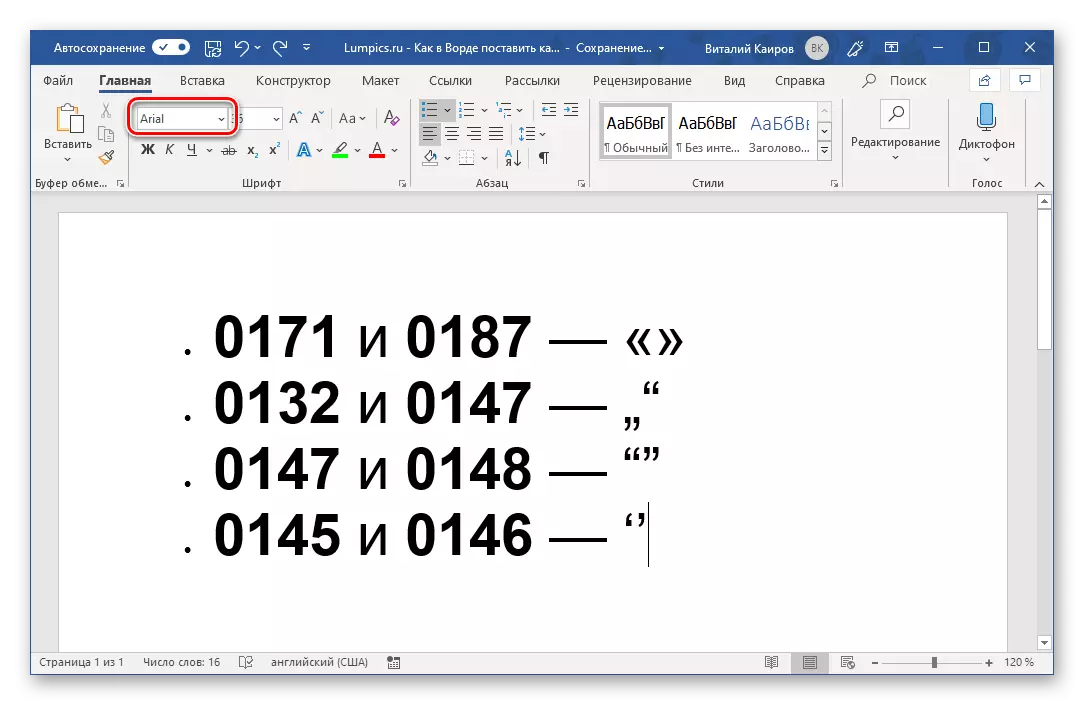
Погледајте такође: Како променити фонт у Мицрософт Ворд
Постоји још један начин простације "божићних стабала" у Речи, што подразумева улазак у кодекс и употребу топлих тастера, а не оне којима се подразумевано уносе подразумевано. То, као и метода о којој је горе дискутирано, биће могуће увести француске цитате у случају када се унос текста врши у енглеском распореду.
Погледајте такође: Вруће кључеве у Мицрософт Ворд
- Латинска слова АБ - Отварање "Божићно дрвце";
- ББ Латинска писма је затварање божићно дрвце.

Требало би да унесете ова слова у енглеском изгледу и да их претворите у жељени интерпункцијски знак, одмах би требало да притиснете тастере "Алт + Кс".
Погледајте такође: Како ставити заграде у реч
Закључак
У овом чланку смо покушали да кажемо нај детаљније што је више могуће како у Мицрософтовој речи можете брзо да унесете најчешће и често коришћене (на различитим језицима) врста цитата.
